Los 10 sitios web más famosos que debes conocer para crear GIF de memes [2025]
La utilización de GIF animados es un medio maravilloso para estimular la mente de quienes los ven. Al mismo tiempo, GIF de memes Puede transmitir problemas, comunicarse y expresar opiniones sobre diversos temas en estos días. Pero, ¿cómo se crean exactamente los GIF de memes? ¿Cuáles son algunos de los sitios web donde podemos encontrar GIF de memes? Estén atentos mientras le brindamos una lista de sitios web donde puede obtener GIF de memes, así como el creador de memes GIF más excelente disponible en Internet.
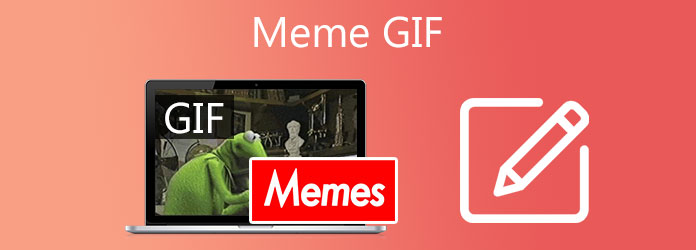
Imgflip es una popular herramienta en línea que maneja formatos de imágenes y viene con una variedad de plantillas de memes que se pueden personalizar y compartir con otros. Por ejemplo, puedes elegir un meme y luego personalizar la descripción a tu gusto. Puede modificar el tamaño de fuente, el estilo y las animaciones.
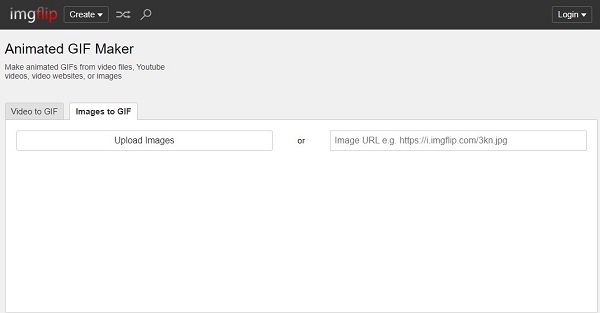
Kapwing tiene muchas funciones, como la creación de GIF de memes. Admite todos los formatos estándar de vídeo e imagen. Lo bueno de esta herramienta en línea es que tiene un editor de texto simple para alterar y editar el texto de manera hermosa.
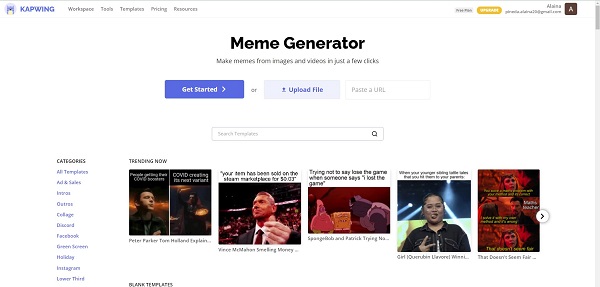
Si quieres crear GIF de memes extravagantes, Animaker es una buena opción. ¡Puedes crear GIF desde cero, personalizarlos y compartirlos con tus plataformas de redes sociales favoritas! Animaker ofrece plantillas diseñadas profesionalmente que le brindan un resultado fantástico.
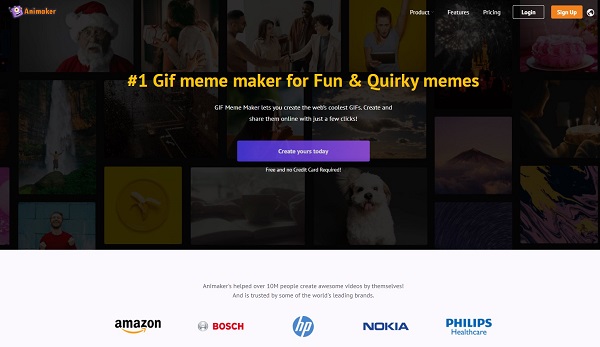
Si quieres crear fácilmente un GIF de meme increíble, ¡Giphy es de gran ayuda! Tiene una interfaz colorida y ofrece diferentes categorías de GIF de memes. Giphy es uno de los sitios más visitados para obtener un GIF animado de memes. ¡También puedes crear uno usando esta herramienta, importar tu obra de arte y hacerla pública!
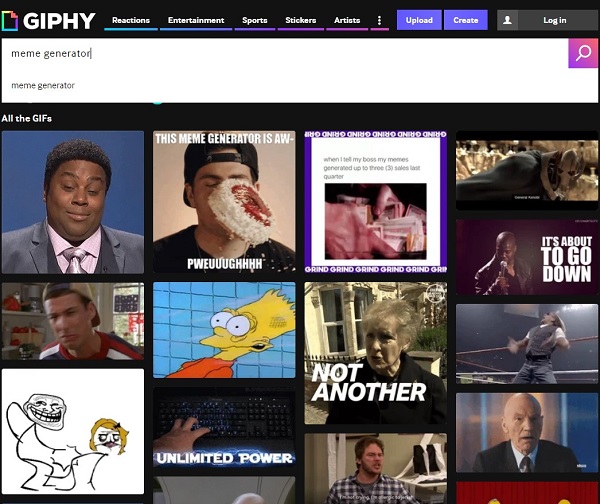
Clideo es un generador de memes que te permite crear memes personalizados seleccionando cualquier imagen, GIF o video y transformándolo en un meme. Lo mejor de Clideo es que puede funcionar sin problemas en la mayoría de los sistemas operativos.
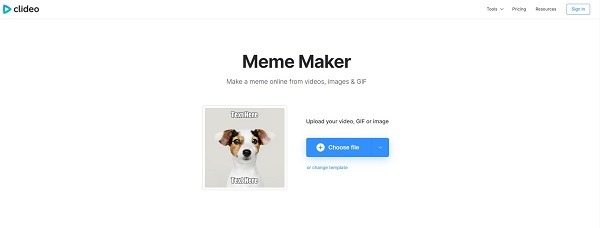
Ezgif se considera una ventanilla única porque ofrece muchas características excelentes, como herramientas de edición básicas. También genera GIF de memes. Tienes que elegir el video o la imagen que deseas convertir en GIF, cargarlo, editarlo y exportarlo de inmediato.
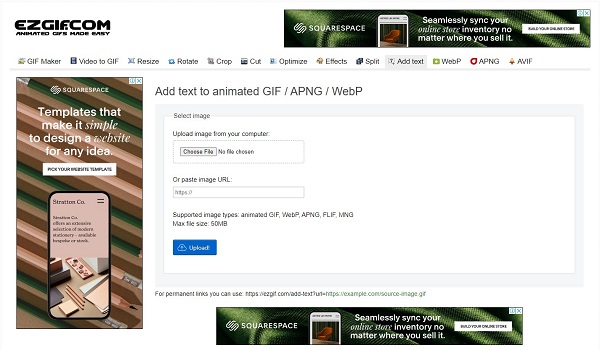
Visme es una aplicación animada gratuita y fácil de usar. creador de gifs para GIF personalizados. Puedes crear GIF de alta calidad fácilmente, ya que solo ofrece una herramienta de edición básica. Admite muchos filtros y efectos interesantes que hacen que tu meme GIF sea emocionante y atractivo.
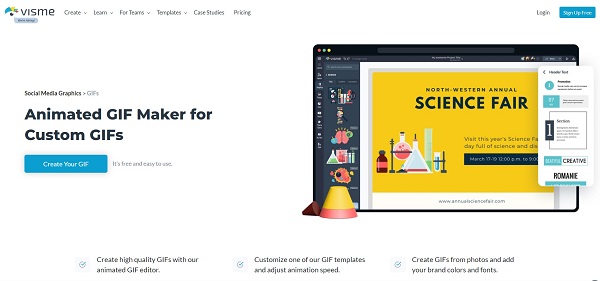
Si quieres probar un editor GIF minimalista, Veed.io es una mejor solución. Más aún, esto es más que un creador de GIF; También puede editar, rotar, cambiar el tamaño, fusionar y dividir archivos de video.
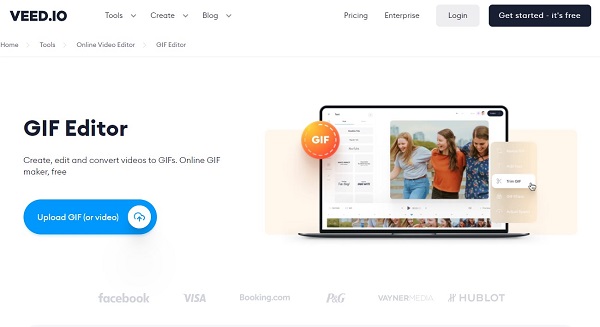
Lo mismo ocurre con Giphy, Tenor también es otro motor de búsqueda de GIF popular. Ofrece una amplia gama de categorías de GIF. Aparte de esto, también puedes encontrar pegatinas divertidas en este sitio. Tiene una interfaz azul y blanca que la hace sencilla y agradable a la vista.
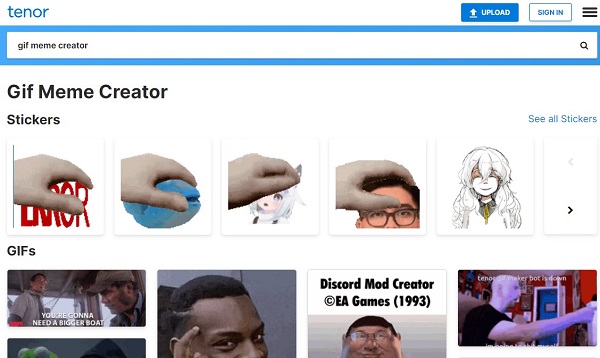
Finalmente, Memecat es un generador de memes impulsado por IA. Tiene una interfaz sencilla pero potente. Cargue el archivo multimedia que desea convertir en un GIF y Memecat elegirá las plantillas adecuadas de la base de datos de casi más de seis mil GIF.
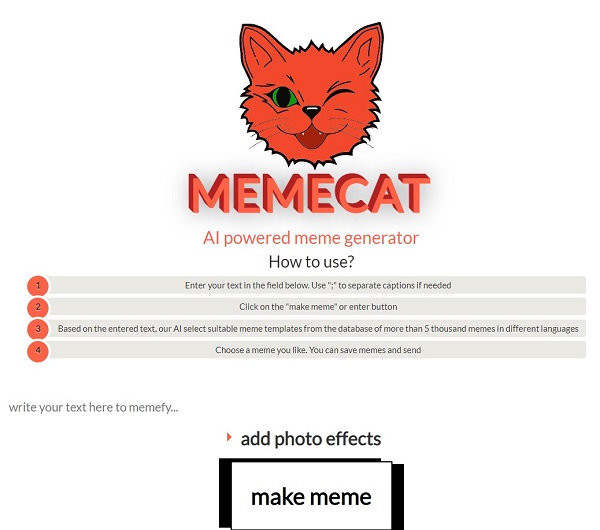
Con la ayuda de Convertidor de vídeo definitivo¡Todo lo que necesitas para crear GIF de memes divertidos en un solo lugar! Tiene una interfaz sencilla pero está repleta de muchas características únicas a medida que navega con la herramienta. Puedes crear tu meme GIF usando tu foto o video. Al mismo tiempo, puede agregar títulos, eliminar marcas de agua, agregar una imagen a un GIF, cortar el GIF animado y habilitar la animación en bucle. Obtenga más información sobre cómo funciona esta encomiable herramienta siguiendo los pasos que se describen a continuación.
Características clave
Ejecute el creador de memes en su computadora
Para comenzar, visite el sitio web principal de Video Converter Ultimate, descargue e instale la herramienta. Al instalar, verá la interfaz principal. Ahora, presiona el Caja de herramientas en la parte superior de la barra de menú y haga clic en el Creador de GIF botón.
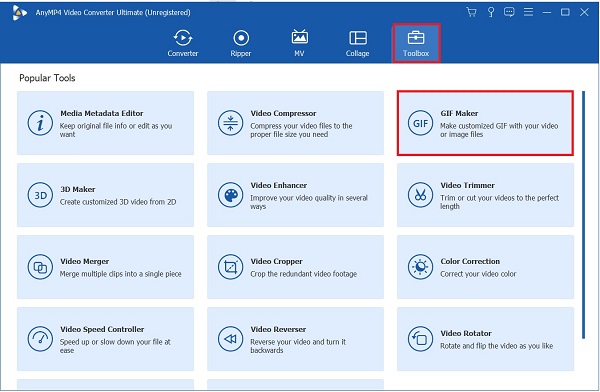
Descargue el archivo multimedia en la interfaz
A continuación, para crear un GIF de meme, primero debes importar el archivo multimedia. Si desea crear un GIF usando un video, haga clic en Vídeo a GIF. De lo contrario, si desea utilizar imágenes para crear un GIF de meme, presione el Foto a GIF. En este tutorial, usaremos un video para crear un GIF de meme.

Añade un título al GIF
Al crear un GIF de meme, el título es esencial. Para aplicar esto, seleccione el Editar botón. Luego, desde la barra de menú de arriba, busque Filigrana, luego presione el Texto sección. Al hacer clic en el botón Texto, puede agregar el texto a un GIF te gusta. Después de eso, puedes cambiar el estilo, el tamaño y el color de la fuente según tu gusto. Cuando todo esté hecho, seleccione el DE ACUERDO botón.
Consejo:También puedes rotar y cambiar la opacidad de tu meme GIF.
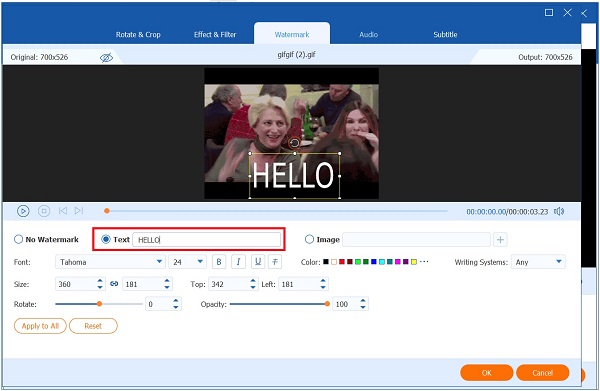
Bucle el GIF
Después de agregar un título a su GIF, es hora de repetirlo. Habilitando el Animación en bucle Hará que el GIF se repita infinitamente.
Nota:Para reproducir los cambios realizados, puede presionar el botón Avance botón en la parte inferior de la interfaz.

Modificar el tamaño de salida
A continuación, antes de convertir finalmente el GIF del meme, puedes cambiar el tamaño de salida del GIF según tus preferencias.
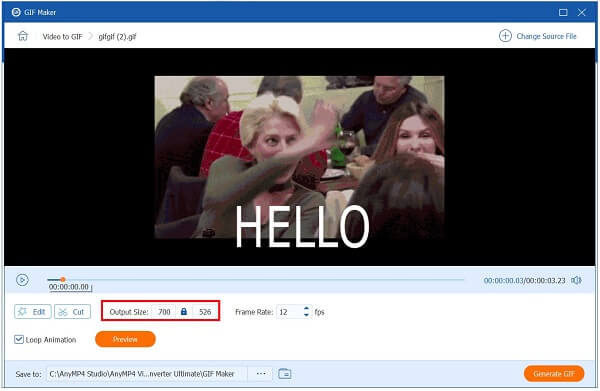
Exportar el meme GIF
Por último, exporte el GIF recién creado presionando el botón Generar GIF. Se convertirá rápidamente en poco tiempo. ¡Ahora tienes tu meme GIF y puedes compartirlo en tus sitios web!

¿Se pueden convertir los GIF en memes?
¡Definitivamente sí! Crear un meme es tan sencillo como colocar texto en una foto o vídeo. Hay miles de sitios disponibles para crear memes, pero no todos permiten GIF o videos. Puedes compartir tu meme con amigos a través de las redes sociales y otras plataformas una vez que lo hayas creado.
¿Es posible convertir un clip en un meme GIF usando Kapwing?
Visite el Creador de memes de Kapwing y seleccione la opción Comenzar. Envíe un GIF a la página que aparece soltándolo en la pantalla o presionando el botón que dice Haga clic para cargar. Una vez enviada la imagen, es hora de empezar a crear memes. Los subtítulos se pueden agregar haciendo clic Texto en la esquina superior izquierda. Una vez que haya terminado, seleccione el Exportar Botón para generar el GIF del meme.
¿Puedo crear un GIF de meme con una aplicación de terceros usando mi iPhone?
Sí, se puede acceder a numerosos generadores de GIF de memes a través de un iPhone. Si desea crear un GIF de forma rápida y sencilla, los sitios web enumerados anteriormente pueden ayudarle.
Estos son los mejores sitios web de GIF de memes que puedes visitar. Son gratuitos y fáciles de usar. Al leer este artículo, crear y obtener un memes ya no será un problema. Convertidor de vídeo definitivo ¡Puedes crear fantásticos memes GIF para convertirte en un maestro de los memes GIF! ¡Descárgalo ahora y crea uno hoy!
Más lectura
Domine los pasos sobre cómo agregar GIF a texto en cualquier dispositivo
Conozca cómo agregar GIF al texto usando los diferentes dispositivos operativos y aprenda cómo crear un GIF usando el mejor creador de GIF leyendo la publicación de hoy.
Cómo crear GIF usando GIF Makers en línea y en el escritorio
Conozca los creadores de GIF de primer nivel en línea en la web junto con el mejor creador de GIF para Windows y Mac, además de consejos adicionales para crear GIF al leer este artículo.
Cómo hacer GIF a partir de imágenes con los 5 mejores creadores de GIF
¿Estás ansioso por crear GIF a partir de imágenes? ¡Estás en la página correcta! Ven y conoce cómo crear GIF animados siguiendo este tutorial fácil de seguir.
Las 3 mejores formas de recortar GIF en Windows, Mac, en línea y en dispositivos móviles
¿Cómo recortar GIF en tu dispositivo? ¡Resolvamos ese problema! Aprenda cómo recortar un GIF usando los diferentes recortadores de GIF que funcionan mejor en línea y fuera de línea.